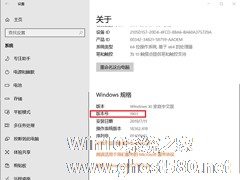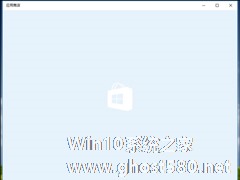-
Win10 1909怎么快速分屏?Win10 1909快速分屏方法简述
- 时间:2024-11-23 16:34:23
大家好,今天Win10系统之家小编给大家分享「Win10 1909怎么快速分屏?Win10 1909快速分屏方法简述」的知识,如果能碰巧解决你现在面临的问题,记得收藏本站或分享给你的好友们哟~,现在开始吧!
想要在电脑桌面上打开多个窗口并同时进行一些操作,频繁切换窗口便成了许多人的第一选择。不过,不得不说,这样实在是太过麻烦了!其实,借助Win10 1909系统内置的分屏功能,便可轻松实现同时操作多个窗口。那么,该怎么操作呢?让我们来了解一下。
方法步骤
在设备上打开3个窗口;

使用鼠标向左上角拖任一窗口,直至屏幕出现全屏提示框;
此时松开鼠标,窗口位置固定,占据桌面空间范围;
如果向下拖动窗口,出现提示框后松开鼠标,窗口位置固定,占据了桌面的一半空间;

最后,通过上述方法分别拖动另外两个窗口,便可实现分屏。



以上就是关于「Win10 1909怎么快速分屏?Win10 1909快速分屏方法简述」的全部内容,本文讲解到这里啦,希望对大家有所帮助。如果你还想了解更多这方面的信息,记得收藏关注本站~
『①此文为Win10系统之家www.gHost580.Net①文章,转载请联系网站管理人员!』
相关文章
-

Win10 1909怎么快速分屏?Win10 1909快速分屏方法简述
想要在电脑桌面上打开多个窗口并同时进行一些操作,频繁切换窗口便成了许多人的第一选择。不过,不得不说,这样实在是太过麻烦了!其实,借助Win101909系统内置的分屏功能,便可轻松实现同时操作多个窗口。那么,该怎么操作呢?让我们来了解一下。
方法步骤
在设备上打开3个窗口;
使用鼠标向左上角拖任一窗口,直至屏幕出现全屏提示框;
此时松开鼠... -

Win10 1909怎么切换平板模式?Win10专业版平板模式快速切换方法分享
为了让那些使用平板电脑和帐篷模式的Win10用户获得更加优秀的使用体验,微软在Win10系统中添加了专用的“平板电脑模式”。那么,在Win101909中该怎么切换平板模式呢?不清楚具体操作的朋友,可以参考一下小编分享的方法。
方法步骤
打开设备,点击右下角的“通知”图标;
待管理通知页面弹出后,找到“平板模式”图标;</ -
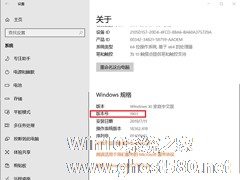
Win10 1909怎么升级?Win10 1909升级方法简述
和预告的一样,微软公司在今年的11月份正式放出了2019Win10更新十一月版(1909)。那么,Win101909该怎么升级?又有哪些条件限制呢?下面小编就来简单介绍一下Win101909升级的方法,小伙伴们可以稍作参考。
方法步骤
在系统左下角开始菜单选择【设置】–【系统】–关于“Windows规格”,来查看系统版本;
若系统已经是19H1(版... -
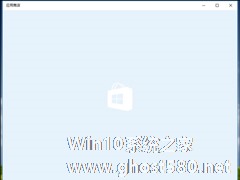
Win10应用商店缓存怎么清理?Win10 1909应用商店缓存清理方法简述
Win10系统自带的应用商店在使用一段时间后,便会产生缓存文件。如果长时间不清理的话,则可能影响设备的运行速度!那么,Win10应用商店缓存该怎么清理呢?下面小编就以“Win101909”为例,分享一下应用商店缓存清理的方法。
方法步骤
使用快捷键WIN+R打开运行命令框,输入“wsreset”,并点击确定;
这时便会出现一个cmd命令窗口。这里里...